Hacer una captura de pantalla en un ordenador es algo que se puede considerar como importante. Esta herramienta puede sacarnos de apuros en muchos momentos, ya sea para temas laborales o escolares, se debe saber cómo hacer una captura de pantalla en ordenador.
El proceso será distinto en varios tipos de ordenadores, pero no te preocupes. Te explicaremos como hacerlo en los ordenadores más utilizados actualmente.
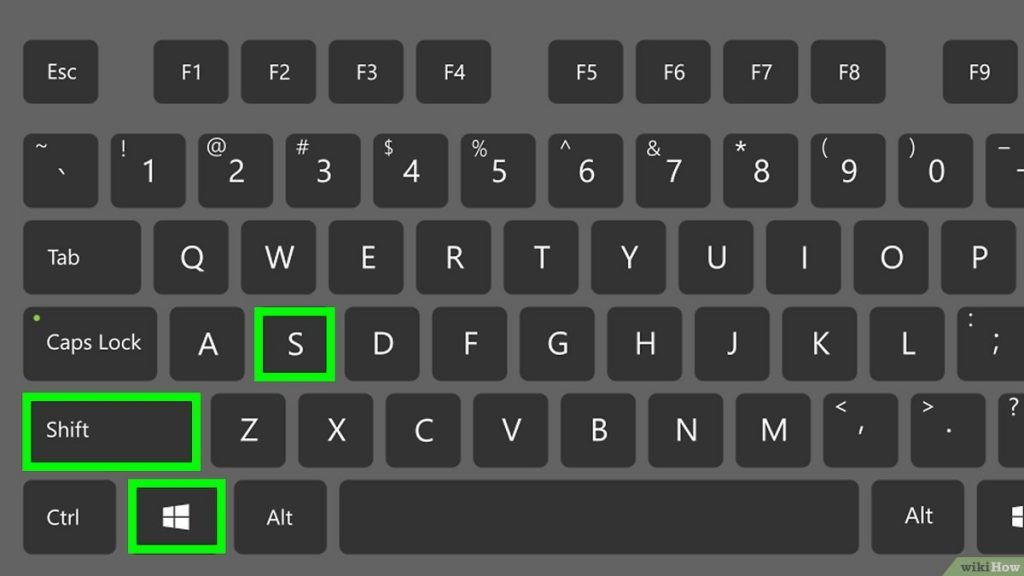
Hacer captura en Windows
Si tu ordenador utiliza el sistema operativo Windows, lo que tendrás que hacer será buscar la tecla de “Impr Pnt” en tu teclado. Esto aplica para ordenadores de escritorio y portátiles. Luego de presionar la tecla, tendrás que pegar la captura que acabas de hacer.
Utiliza el programa “Paint” en tu ordenador. Abre el programa, y da clic derecho en tu ratón. Te saldrán varias opciones en pantalla, y deberás escoger la que dice “Pegar”.
Después de que tu captura aparezca, podrás guardarla en tu ordenador.
Hacer captura en MAC
En ordenadores MAC, tendrás que hacer un proceso distinto. Pulsa en el teclado las teclas de “Comando+Shift+3” y podrás capturar la pantalla. Si necesitas una captura específica de la pantalla, usa “Comando+Shift+4” y aparecerán recuadros para que elijas qué parte de la pantalla capturar.
Guarda la captura de pantalla y podrás verla en cualquier momento.
Software de captura de pantalla
Otro método disponible para hacer capturas de pantalla en los ordenadores, es el software de captura de pantalla. Similar a los primeros métodos, estos programas te permitirán hacer capturas de cualquier cosa que debas guardar.
-
El software Grab
Este software viene incluido en el sistema operativo de los ordenadores MAC. Lo único que tendrás que hacer, será abrir el programa y podrás escoger el método de captura, y de esta manera, tener una imagen clara de tu pantalla.
-
Snipping Tool
El software llamado “Snipping Tool”, al igual que el caso del software Grab, es un programa que está incorporado en el sistema operativo Windows. Te permitirá hacer capturas de pantalla y luego recortar las imágenes.
Tiene las opciones de capturar libremente y capturar de manera rectangular. Podrás elegir la que más sea de tu agrado, para luego guardar la captura en formato de imagen.
Otros comandos
Para hacer captura de pantalla, podrás usar otros comandos aparte de los explicados anteriormente. Estos comandos son:
- Win + Imprimir Pantalla: Esta opción te permite capturar toda la pantalla, y la captura se guardará.
- Win + Shift + S: Con esta opción, tu pantalla se dividirá en 4 opciones, podrás elegir la que más te agrade.
- Win + G: Abrirá la barra de juegos. Luego, deberás escoger el botón para capturar la pantalla, y si deseas guardarla, el sistema lo hará en una carpeta predeterminada.
- Win + Alt + Imprimir pantalla: Esta otra opción, también permite capturar toda la pantalla y guardará la captura en una carpeta predeterminada.
Alt + Imprimir pantalla: A diferencia de las otras opciones, este comando solamente capturará una sola ventana de la pantalla.
